Crusader Kings 3 がクラッシュして起動しない [修正済み]
公開: 2022-10-19Windows 11、10、8、7 で Crusader Kings 3 がクラッシュする問題を修正する方法に関する詳細なチュートリアルです。完全な情報については、記事全体をお読みください。
あなたは剣のゲームをするのが好きですか? はいの場合、Crusader Kings 3 はプレイするのに最適です。 Paradox Development Studio と Lab42 によって開発されたこのゲームは、PC ユーザーの間で非常に人気があり、世界中の人々から圧倒的な反響を得ています。
それにもかかわらず、いくつかのゲーム フォーラムで、プレイヤーが PC で Crusader Kings 3 がクラッシュすることについて不満を述べているという苦情が寄せられています。 これは本当にイライラします。 しかし、幸いなことに、この不便さを解消するための実行可能な解決策がいくつかあります。 このブログ投稿では、クラッシュの問題を解決するための最善の方法について説明します。 ただし、ヒントとコツに進む前に、「Crusader Kings 3 がクラッシュする原因」を理解しておきましょう。
Crusader Kings 3 がクラッシュする、または起動しないのはなぜですか?
以下は、Windows PC で Crusader Kings 3 が開かない一般的な理由です。
- 古い、破損している、または欠落しているグラフィックス ドライバー。
- ランダム & 予期しないゲーム バグ。
- ゲームファイルの破損。
- 古いバージョンのゲームを使用しています。
- ハードウェアの問題。
- 権限とシステム リソースが不足しています。
これらの解決策を試して、Windows PC で Crusader Kings 3 がクラッシュするのを修正してください
以下は、Windows 11、10 PC で Crusader Kings 3 のクラッシュの問題を修正するために使用できる、いくつかのテストおよび試行済みの回避策です。 ただし、それらすべてを使用する必要はありません。最適なソリューションが見つかるまで、順を追って作業してください。 それでは、さっそく始めましょう。
解決策 1: インストール フォルダーからゲームを開く
ハイエンド ゲームのプレイ中にクラッシュする場合は、互換性が原因である可能性があります。 インストール フォルダーからゲームを開くと、問題の解決に役立つ場合があります。 方法は次のとおりです。
ステップ 1:ファイル エクスプローラーを開きます。
ステップ 2:次に、[この PC ] をクリックし、[ Windows (C:) ] を選択します。
ステップ 3: Program Files (x86) フォルダーを起動します。 次に、[Steam] > [Steamapps] > [共通フォルダー] > [Crusader Kings 3] > [バイナリ] をクリックします。
ステップ 4:その後、バイナリ フォルダで ck3.exe を探し、それをダブルクリックしてゲームを開きます。
次に、Crusader Kings 3 のクラッシュが解決されたかどうかを確認します。 そうでない場合は、次の修正に進みます。
また読む:ティアダウンがクラッシュし続ける問題を修正する方法 Windows PC
解決策 2: グラフィックス ドライバーを更新する
ゲームのクラッシュ、遅延、または起動しないなどの問題は、主にグラフィックス ドライバーが破損したり、古くなったりした場合に発生します。 したがって、ゲームのプレイ中の問題を回避するために、ドライバーを時々更新することが重要です。
ドライバーは、手動または自動で更新できます。 手動の方法は少し時間がかかり、基本的なコンピューターの知識が必要です。 そのため、Bit Driver Updater を使用して、システム ドライバーをすぐに自動的に更新することをお勧めします。
Bit Driver Updater は、PC を詳細にスキャンして、破損したドライバー、古いドライバー、または問題のあるドライバーを探し、新しいドライバーも提供します。 このツールは、WHQL でテストされ、認定されたドライバーのみを提供します。 無料版の Bit Driver Updater も問題なく動作しますが、そのプロ版ではマウスを 2 回クリックするだけで最新のドライバー更新プログラムをすべてインストールできます。 さらに、Bit Driver Updater のプロ バージョンには、24 時間年中無休のテクニカル サポート システムと 60 日間の全額返金保証が付いています。
Bit Driver Updater を使用するには、まずダウンロードする必要があります。 下のボタンから無料でできます。
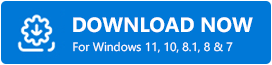
ダウンロードしたら、実行可能ファイルをダブルクリックし、セットアップの指示に従ってインストールを正常に完了します。 ソフトウェアをインストールしたら、以下で共有する手順を使用して、この方法でドライバーを更新します。
ステップ 1: Bit Driver Updater を起動します。
ステップ 2: [スキャン] をクリックします。 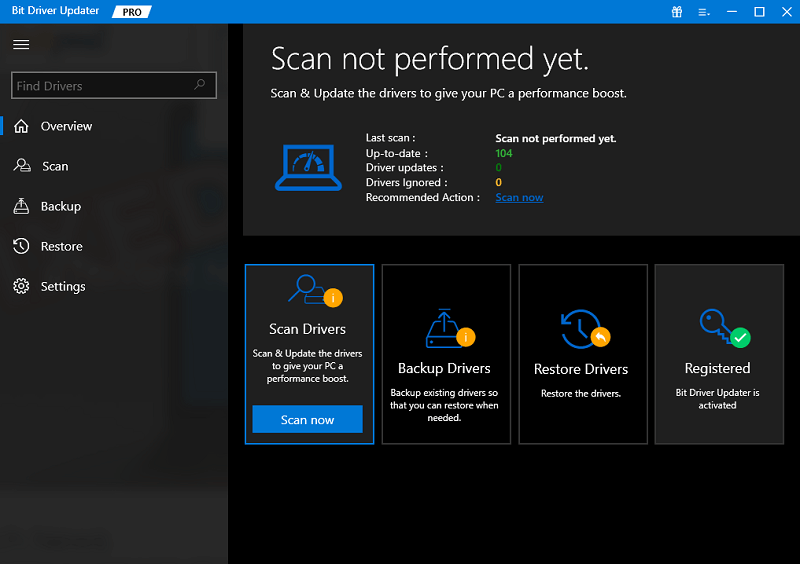

ステップ 3:スキャンが完了するまで待ちます。
ステップ 4:スキャン結果から、古いグラフィックス ドライバーを見つけて、その横に表示されている [今すぐ更新] ボタンをクリックします。 また、グラフィックス ドライバーを含む他のドライバーの更新もインストールする場合は、代わりに [すべて更新] ボタンをクリックする必要があります。 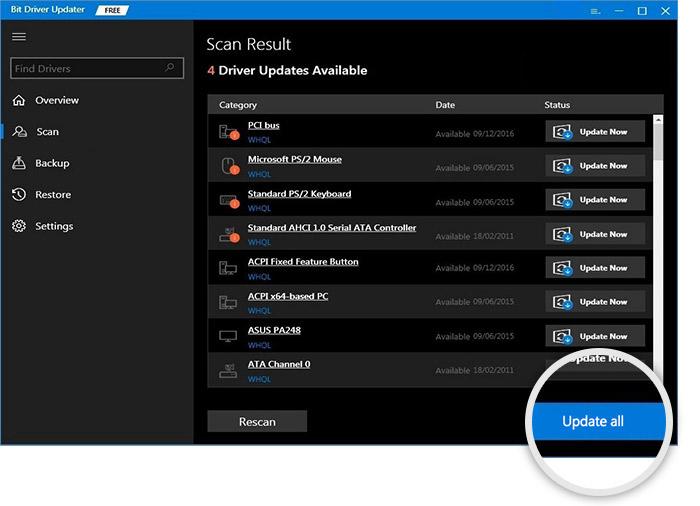
ただし、この機能を使用するには、Bit Driver Updater の Pro バージョンにアップグレードする必要があります。
古いグラフィックス ドライバーを更新したら、最近インストールしたドライバーを有効にするためにシステムを再起動します。 完了したら、ゲームをもう一度開いて、問題が解決したかどうかを確認してください。 Crusader Kings 3 がクラッシュするか起動しない場合は、他の解決策に進んでください。
また読む: [修正済み] COD: Vanguard が PC でクラッシュし続ける
解決策 3: ゲームを管理者モードで実行する
Crusader Kings 3 のプレイ中に定期的にクラッシュする場合は、管理モードでゲームを起動すると問題が解決する場合があります。 以下の手順に従って同じことを行うことができます。
ステップ 1:デスクトップで Crusader Kings 3 のショートカットを見つけて右クリックします。
ステップ2: [プロパティ] を選択します。 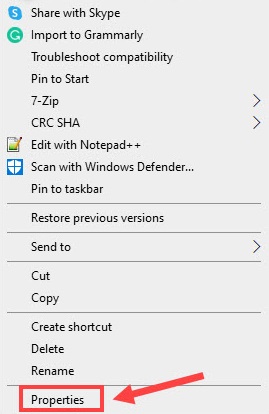
ステップ 3: [互換性] タブに移動し、[管理者としてこのプログラムを実行する] の前にチェックボックスをオンにします。 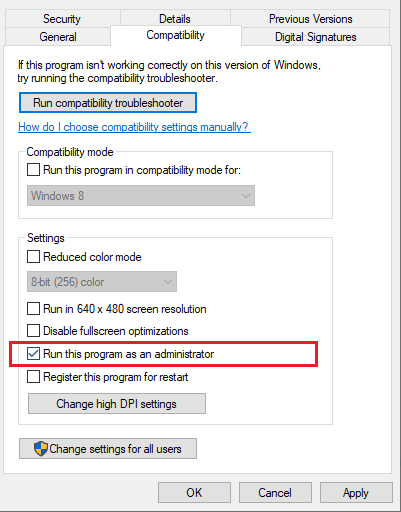
ステップ 4:最後に、[適用] と [OK ] をクリックして、新しい変更を保存します。
その後、ゲームを実行して問題をテストします。 Crusader Kings 3 のクラッシュが以前と同じままである場合は、別の修正を試してください。
また読む: Windows PCでGod of Warがクラッシュし続けるのを修正する方法
解決策 4: ゲーム ファイルを確認する
システムにインストールされたゲーム ファイルは、PC で Crusaders Kings 3 がクラッシュするもう 1 つの理由です。 これらのファイルが見つからないか破損している場合、ゲームのプレイ中にクラッシュしたり、起動しない問題に直面する可能性があります。 これを解決するには、ゲーム ファイルの整合性を確認する必要があります。 その方法は次のとおりです。
ステップ 1: Steam ランチャーを起動し、[ライブラリ] タブをクリックして、PC にインストールされているすべてのゲームのリストを表示します。
ステップ 2: Crusader Kings 3 を見つけて右クリックします。次に、[プロパティ] をクリックして続行します。
ステップ 3:次に、左側のペインから [ LOCAL FILES ] タブを選択します。
ステップ 4:その後、[ゲーム ファイルの整合性を検証… ] オプションをクリックします。 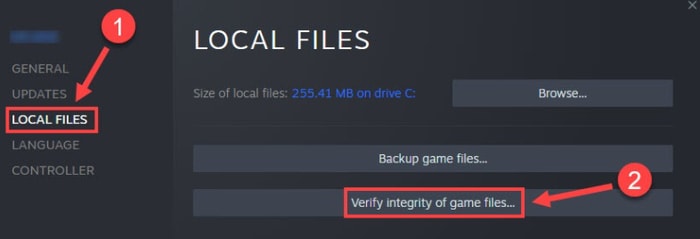
確認プロセスが完了するまで、しばらくお待ちください。 完了したら、システムを再起動します。 ゲームをもう一度起動して、PC での Crusader Kings 3 のクラッシュが修正されているかどうかを確認します。 そうでない場合は、最後の修正にジャンプします。
また読む: Dread HungerがWindowsでクラッシュし続けるのを修正する方法
解決策 5: ゲームを再インストールする
上記の提案が役に立たない場合は、ゲームをアンインストールしてから再インストールしてみてください。 これは、ゲームのクラッシュを含む多くの問題を解決するのに役立ちます. この戦術を使用して PC でクラッシュする Crusader Kings 3 を修正する方法は次のとおりです。
ステップ 1:キーボードから Windows キーを押して、Crusader Kings 3 アプリケーションを検索します。
ステップ 2:ゲームを右クリックし、[アンインストール] を選択します。
ステップ 3:ウィンドウが表示されたら、[アンインストール] をもう一度クリックします。
ステップ 4:その後、Windows + E コマンドを使用してファイル エクスプローラーを開きます。
ステップ 5: [ドキュメント] を 2 回クリックしてから、[Paradox Interactive] をクリックします。
ステップ 6:次に、Crusader Kings 3 のフォルダー全体を削除します。
ステップ 7:ゲームの公式 Web サイトまたは Steam などのゲーム プラットフォームにアクセスして、ゲームを再度ダウンロードしてインストールします。
インストールしたら、PC でゲームを再起動して問題をテストします。 これにより、「Crusader Kings 3 が起動しない」問題が修正されます。
また読む: WindowsでStarcraft 2がクラッシュするのを修正する方法
Crusader Kings 3 が Windows PC でクラッシュする: 修正済み
より良いゲーム体験をお楽しみいただけることを願っています。 上記は、Windows 11、10、またはそれ以前のバージョンで Crusader Kings 3 がクラッシュするのを修正するために検討できる潜在的な回避策の一部です。
質問、疑問、その他の提案は、下のコメント パネルに自由に記入してください。 このトラブルシューティング ガイドが役に立ち、技術や技術的な問題について詳しく知りたい場合は、ニュースレターを購読してください。 さらに、Facebook、Twitter、Instagram、Pinterest でフォローすることもできます。
